
Der heutige Artikel weist auf eine harte, aber wahre Realität hin: Nur weil Sie wissen, wie Photoshop für die Designarbeit verwendet wird, heißt das nicht, dass Sie wissen, wie Sie Fotos bearbeiten. Zum Glück haben wir dich abgedeckt.
Folgen Sie uns, während wir Ihnen fünf einfache und blitzschnelle Schritte zeigen, mit denen Sie Ihre schlichten, langweiligen Porträts in atemberaubende Bilder verwandeln können, die direkt aus dem Portfolio eines professionellen Fotografen stammen. Auf dem Weg erfahren Sie einige wichtige Tipps, wie Sie ein Bild richtig schärfen können und wie Sie die Aufmerksamkeit des Betrachters darauf lenken können, wo Sie es haben möchten.
Eine andere Art von Workflow
Webdesigner kennen sich in Photoshop im Allgemeinen gut aus. Wahrscheinlich haben Sie es schon seit Jahren verwendet und könnten selbst einige Tutorials darüber schreiben.
Nach Jahren als Designerin fand ich mich in dieser Position wieder. Aus Designperspektive war ich ein Photoshop-Fan, der die Anwendung von innen und außen kannte. Als ich jedoch anfing, professionell Fotografie zu betreiben, wurde mir klar, dass die für diese Aufgabe erforderlichen Fähigkeiten grundlegend anders waren.
Eine Geschichte von zwei Photoshops
Es gibt eine Million verschiedene Gründe, Photoshop zu verwenden, aber zwei herausragende Verwendungszwecke kommen mir in den Sinn. Die erste ist, wie die Menge, die dieses Blog liest, es normalerweise verwendet. Wir gestalten Websites, erstellen typografische Grafiken und erstellen von Grund auf originelle UI-Elemente. Kurz gesagt, wir sehen Photoshop als leere Leinwand, auf der wir etwas erstellen können.
Es kommt selten vor, dass Sie heutzutage einen professionellen Fotografen finden, der mit dem zufrieden ist, was aus der Kamera kommt.Auf der anderen Seite ist der Name der Anwendung "Photoshop". gibt an, was als ursprünglicher Verwendungszweck geltend gemacht werden könnte: Fotobearbeitung. Selten findet man heutzutage einen professionellen Fotografen, der mit dem, was aus der Kamera kommt, zufrieden ist. Fast alle nehmen ihre Bilder direkt in Photoshop, Lightroom (alternativ Aperture) oder eine Kombination der beiden auf.
Lassen Sie uns von unserer typischen Diskussion über die Verwendung von Photoshop als Designer abrücken und werfen Sie einen kurzen Blick auf einen toten, einfachen Workflow für die Fotografie, der Ihnen dabei hilft, die Fotos zu verbessern, die Sie in Ihre Arbeit integrieren.
Schritt 1: Rohbelichtungskorrekturen
Der erste Schritt, den wir unternehmen werden, besteht darin, Ihr Rohbild direkt aus der Kamera heraus in Photoshop zu öffnen. Wenn ich mit einem Fotoshooting mit Tausenden von Fotos arbeite, mache ich diesen Schritt in Lightroom. Bei einem einzelnen Bild ist es jedoch in Ordnung, direkt in Photoshop einzusteigen, da Sie damit sehr ähnliche Rohwerkzeuge zur Bearbeitung haben.
? Wenn Sie Bilder verwenden, die Sie selbst aufnehmen, stellen Sie sicher, dass Sie in RAW aufnehmen.?Wenn Sie Bilder verwenden, die von einer anderen Person bereitgestellt wurden, haben Sie möglicherweise nicht den Luxus, mit Rohdateien zu arbeiten. Wenn Sie jedoch Bilder verwenden, die Sie selbst aufnehmen, stellen Sie sicher, dass Sie in RAW aufnehmen.
Das Fotografieren in RAWD hat nur einen Nachteil: Dateigröße. Raw-Dateien sind im Vergleich zu ihren JPG-Entsprechungen gewöhnlich sehr groß. Vom Standpunkt der Bearbeitung aus haben Sie mit rohen Dateien jedoch viel mehr Möglichkeiten, das Bild zu bearbeiten und zu verbessern. Wenn Sie skeptisch sind, nehmen Sie das gleiche Foto in RAW und JPG auf. Passen Sie dann den Weißabgleich für jedes Bild an, und Sie werden sofort die Vorteile von RAW erkennen.
Der rohe Dialog
Wenn Sie ein Rohbild in Photoshop ziehen, wird ein spezielles Dialogfeld speziell für die Arbeit mit Rohbildern angezeigt. Diese enthält oben eine Reihe von Werkzeugen, rechts eine Reihe von Schiebereglern und zeigt eine Live-Vorschau des Bildes in der Mitte, die automatisch aktualisiert wird.
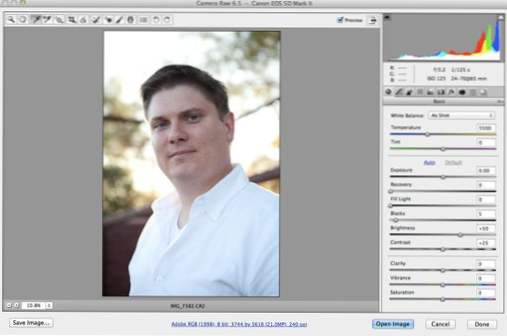
Belichtung anpassen
Das erste, was wir in diesem Dialog machen wollen, ist die Korrektur unserer Belichtung. Wie Sie sehen, habe ich diese Einstellung etwas auf der dunklen Seite gemacht, also müssen wir sie etwas aufhellen. Hier sind die Anpassungen, die ich vorgenommen habe:
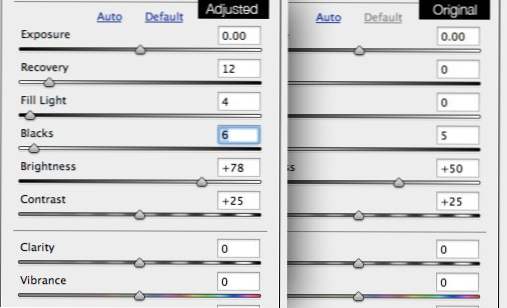
Wie Sie sehen, habe ich vor allem die Helligkeit erhöht (nicht die Belichtung). Ich fügte auch ein kleines bisschen Fülllicht hinzu und verbesserte die Erholung, um die Highlights auf dem weißen Hemd des Motivs zu beherrschen.
Das Ergebnis ist ein viel helleres Bild, das weniger aussieht, als würde das Motiv im Schatten stehen.

Schritt 2: Weißabgleich
Der andere Schritt, den ich in diesem Dialog ausführen möchte, ist die Einstellung des Weißabgleichs. Einer der Hauptfaktoren, der ein Foto eines Profis von einem Amateur unterscheidet, ist der richtige Weißabgleich. Ein Bild mit schlechtem Weißabgleich hat hässliche, unrealistische Farben, die das Bild entweder zu kühl oder zu warm wirken lassen.
Ich möchte, dass dieses Bild nur etwas wärmer ist, also nehme ich den Temperaturregler und schiebe ihn nach rechts, nur eine Prise. Das Ergebnis mag subtil erscheinen, aber auf lange Sicht wird dies eine wirklich wichtige Änderung sein.

Das Anpassen des Weißabgleichs kann anfangs schwierig sein, aber Sie werden schnell eine Ahnung davon haben, nachdem Sie eine gute Einführung in das Thema gelesen haben. Ich kann wärmstens empfehlen, Cambridge in Colours? White Balance? Artikel.
Schritt 3: Schärfen
Ein weiterer großer Unterschied, der professionelle Fotos auszeichnet, ist die Schärfe des Bildes. Wenn Sie einen genaueren Blick darauf werfen, was Sie direkt aus Ihrer Kamera im Vergleich zu etwas aus einem Magazin bekommen, werden Ihre Bilder wahrscheinlich im Vergleich unscharf erscheinen.
In Photoshop gibt es einen einfachen Standardschärfebefehl, aber nur wenige Profis berühren ihn. Sie werden feststellen, dass Sie mit fortschrittlicheren Techniken viel bessere Ergebnisse erzielen, deren Publikumsliebling eher Unscharfmaske ist.
Der Befehl Unscharf maskieren verwendet tatsächlich eine unscharfe Kopie des Originalbilds, um den dynamischen Bereich zu reduzieren und die Punkte mit höherem Kontrast effektiv zu schärfen. Es ist ein ziemlich komplizierter wissenschaftlicher Prozess, der bis in die 1930er Jahre zurückreicht. Sie können hier mehr darüber lesen.
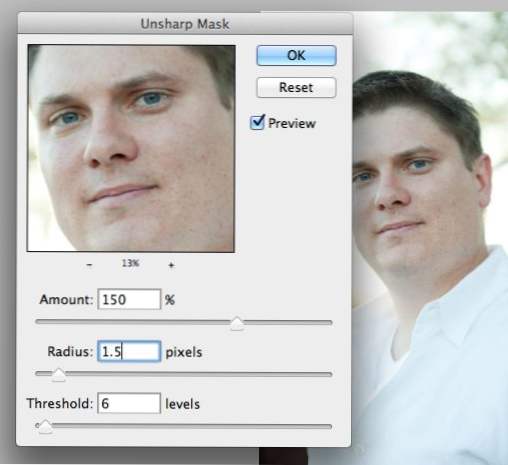
Alles, was Sie wirklich wissen müssen, ist, dass Sie diesen Befehl verwenden können, um schöne und scharfe Bilder zu erzielen.Ich habe eine Aktion eingerichtet, die den Unscharfmaskierungsfilter zweimal mit den folgenden Einstellungen ausführt:
Erstes Mal:
Menge: 150%. Radius: 1,5 Pixel. Schwelle 6.
Zweites Mal:
Menge: 25%. Radius: 30 Pixel. Schwelle 0.
Setzen Sie diese Einstellungen (diese sind für große Bilder eingerichtet) in Ihre eigene Aktion und Sie werden überwältigt sein, wie viel knackiger Ihre Bilder mit einem Klick aussehen.

Hier ist ein noch genauerer Blick, der den Effekt wirklich zeigt und wie sehr er die Schärfe des Bildes verbessert hat.
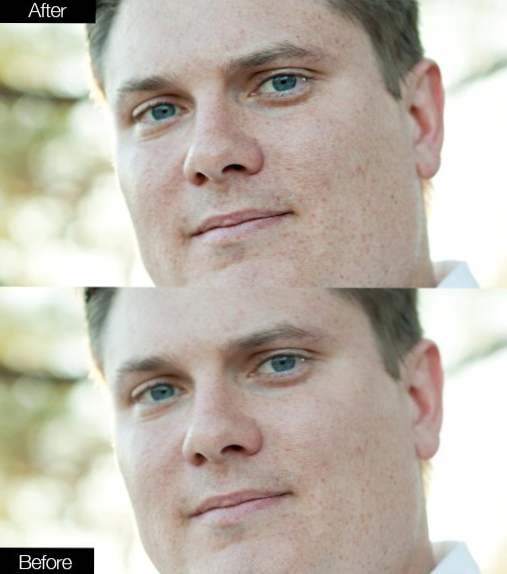
Schritt 4: Zeichnen Sie den Fokus auf das Gesicht
Dieser Schritt ist ein interessanter Schritt, den Sie vielleicht niemals alleine machen würden, aber glauben Sie mir, es macht einen großen Unterschied. Die Idee hier ist, dass Gesichter im Allgemeinen der interessanteste Teil eines Bildes sind. Die Augen des Betrachters sind natürlich von Gesichtern angezogen, aber Sie können dazu beitragen, diese natürliche Tendenz zu verstärken, indem Sie mit den Highlights und Schatten des Bildes spielen.
Die Schritte, die wir im Wesentlichen ergreifen werden, um die Gesichtsarbeit perfekt als eine Art künstlicher Blitz hervorzuheben; Dadurch wird das Motiv beleuchtet und der Hintergrund dunkler.
Erstellen Sie zunächst zwei separate Ebenen für die Kurvenanpassung: eine, die das Bild dunkler macht, und eine, die es heller macht. Machen Sie die Grundform Ihrer Kurven nahe an dem, was Sie unten sehen.
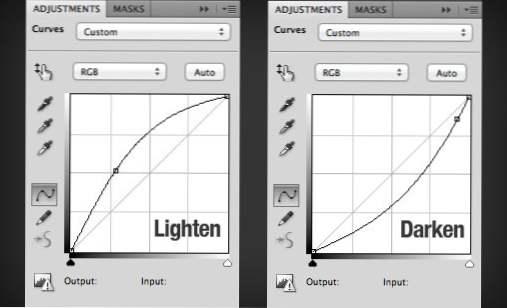
Wenden Sie als Nächstes eine Maske auf jede der Ebenen an und füllen Sie die Masken schwarz, um sie vollständig auszublenden. Dann schnappen Sie sich einen großen weichen Pinsel und malen Sie die Masken weiß. Verwenden Sie einen Pinsel mit ca. 10%, um das Gesicht aufzuhellen, und erhöhen Sie die Deckkraft auf ca. 20-30%, um den Hintergrund dunkler zu machen. Hier sind die zwei Masken, die sich aus meinen Bemühungen ergeben haben:
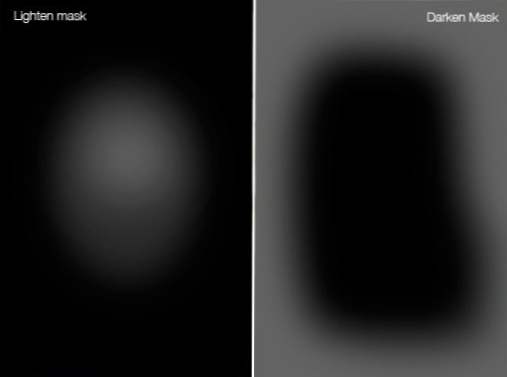
Und hier sind die resultierenden Bilder vor und nach. Der Unterschied scheint sehr subtil zu sein, wenn Sie sie nebeneinander vergleichen, aber es ist tatsächlich eine ziemlich bedeutende Änderung. Klicken Sie hier, um ein animiertes GIF anzuzeigen, das zwischen dem Vorher- und Nachherbild wechselt. Beachten Sie, wie der Effekt Ihre Augen zur Bildmitte hin zieht.

Schritt 5: Fertigstellen
Um Ihr Bild gut abzuschließen, empfehle ich zwei weitere Anpassungen. Nehmen Sie zunächst eine letzte, sehr subtile, globale Kurvenanpassung vor, um sicherzustellen, dass Ihnen der dynamische Bereich des Bildes gefällt.
Verwenden Sie schließlich eine Farbton- / Sättigungs-Einstellungsebene, um die Sättigung zu erhöhen. Dies ist der Teil, wo Neulinge das Foto unweigerlich ruinieren. Das Ziel hier ist ein leicht Erhöhen Sie die Sättigung, gerade genug, um einen schönen Farbschub zu erzielen, ohne dass Ihr Foto einem Disney-Cartoon ähnelt.
Normalerweise stelle ich den Sättigungsregler auf sieben und reduziere dann die Deckkraft der Ebene auf zwanzig bis fünfzig Prozent. Konservativ zu sein, wird sich auszahlen und verhindern, dass andere Fotografen Ihre übersättigten Bilder beleidigen.
Hier sehen Sie das Ergebnis meiner letzten Anpassungen mit diesen Techniken:

Endgültiges Bild
Damit sind wir alle fertig. In fünf einfachen Schritten konnten wir ein durchschnittlich aussehendes Foto mit geringfügigem Weißabgleich und Belichtungsproblemen aufnehmen und es in ein professionelles Porträt verwandeln!
Hier sehen Sie das letzte Bild neben dem, mit dem wir angefangen haben. Dieses kleine Bild wird dem nicht gerecht, also klicken Sie auf das Foto, um eine größere Vorschau zu erhalten.

Fazit
Wenn ich genügend Zeit habe, gibt es noch einige andere Schritte, um dieses Image fertigzustellen. Ich könnte den Bereich um die Augen etwas aufhellen, die Haut glätten; Die Möglichkeiten sind endlos. Wenn ich mich jedoch an einen engen Zeitrahmen halte, sind dies die fünf absolut wesentlichen Schritte in meinem Workflow.
Hinterlassen Sie einen Kommentar und lassen Sie uns wissen, welche Tipps Sie für die Erstellung atemberaubender Portraits haben. Ist Ihr Workflow dem oben beschriebenen ähnlich oder verfolgen Sie einen drastisch anderen Ansatz. Wir wollen alles darüber hören!

